Ps是一款功能强大的图像编辑软件,ps除了处理图像的功能,还可以当做绘画软件使用,绘画过程中最常见的操作就是颜色填充。本期内容为大家分享ps油漆桶工具在哪?ps怎么用油漆桶工具填充颜色?以下是详细内容。
ps油漆桶工具在哪?
1、打开ps软件,创建一个大小合适的画布;
2、在左侧工具栏中找到一个“矩形渐变色”图标,鼠标放在上方会显示“渐变工具”,点击它,在弹出来的窗口可找到“油漆桶工具”。
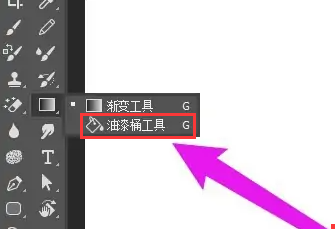
Ps油漆桶工具怎么填充颜色?
1、打开ps软件,点击“文件”>“新建”,新建空白画布;
2、在左侧工具栏中点击“矩形选框工具”,拖动鼠标左键,在画布中绘制一个矩形选框;
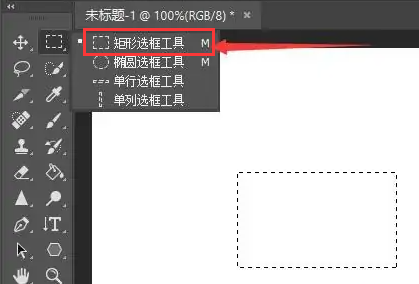
3、在左侧工具栏中点击“油漆桶工具”,点击工具栏中的前景色图标,在拾色器窗口选择一个喜欢的颜色,点击“确定”按钮,鼠标在选区中点击一下,颜色就填充好了。
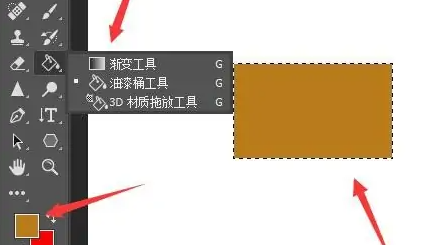
总结:
打开ps软件,新建画布,点击“矩形选框工具”,拖动鼠标左键,在画布中绘制一个矩形选框,接着点击“油漆桶工具”,选择一个喜欢的颜色,鼠标在选区中点击一下,颜色就填充好了。
以上就是小编分享的“ps油漆桶工具在哪?ps怎么用油漆桶工具填充颜色?”相关内容。希望以上内容能对您有所帮助,小伙伴们我们下期再见哦~

